دیگه کمتر کسی رو میشه پیدا کرد که با فیلترهای جذااااب فتوشاپ آشنا نباشه و با هوش مصنوعی تصاویر جذاب خلق نکنه؛ style transfer یکی از فیلترهای هوش مصنوعی این برنامه اس که واسه انتقال استایل یک عکس به تصویر دلخواه یا تبدیل عکس به سبکهای مختلف نقاشی بهت کمک میکنه تا تصاویر جذابی خلق کنی؛ واسه دسترسی به این هوش مصنوعی کافیه یک اکانت Adobe Create Cloud داشته باشی و بری سراغ منوی Neural Filters در بخش Filter به همین راحتی! تازه میتونی کلی تنظیمات دیگه هم روی تصویر نهایی انجام بدی کم و زیاد کردن نور، حفظ رنگ اصلی، تار و شفاف کردن تصویر که میخوام در ادامه به صورت مفصل بهت توضیح بدم؛ پس اگه دوست داری با این هوش مصنوعی کاربردی و جذاب آشنا بشی بزن بریم سراغ یادگیری... 😉
فیلتر style transfer فتوشاپ چیست؟
style transfer یا همون انتقال سبک یکی از فیلترهای کاربردی و جذااااب فتوشاپه که علاوه بر انتقال استایل از یک عکس به عکس دیگه بهت اجازه میده تا بتونی سبک های مختلف نقاشی مثل امپرسیونیسم، کوبیسم و... رو بر روی تصویر مورد نظرت اعمال کنی؛ میبینی چقدررررر جذابهههه... 😍
فرقی نداره طراح حرفه ای هستی یا آماتور با این فیلتر میتونی تصاویر شگفت انگیزی خلق کنی.
در واقع فیلتر انتقال سبک از شبکه های عصبی (Neural Filters) کمک میگیره و جزئیات سبکها رو با تصویر مورد نظرت ادغام میکنه.
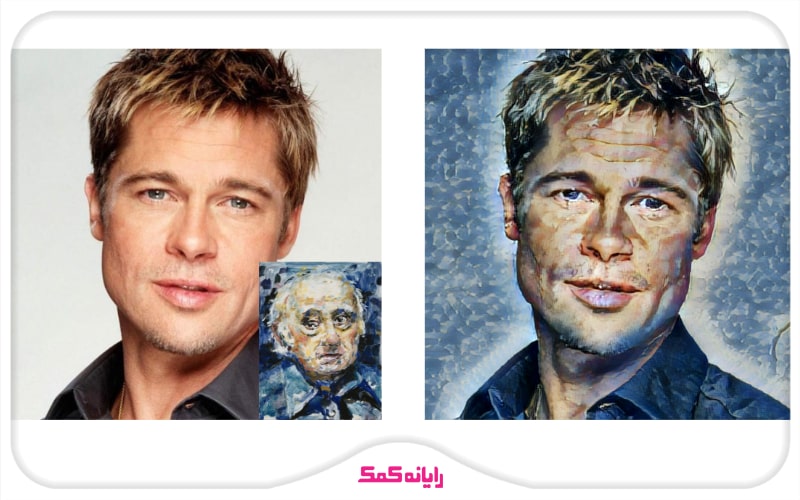
دسترسی به هوش مصنوعی انتقال سبک در فتوشاپ
با استفاده از تغییر استایل با هوش مصنوعی میتونی یک تصویر رو به عنوان عکس مرجع انتخاب کرده و تمامی جزئیات یعنی رنگ و به طور کلی استایل عکس مرجع رو به تصویر مورد نظرت انتقال بدی.
چگونه با هوش مصنوعی عکس فتوشاپ کنیم؟
واسه ساخت عکس پرسنلی با هوش مصنوعی یا طراحی پوستر با هوش مصنوعی فتوشاپ باید به فیلترهای مختلف فتوشاپ یا بهتر بگم Neural Filters در این برنامه دسترسی داشته باشی.
حالا اگه دوست داری بدونی نحوه ی استفاده از این فیلتر هوش مصنوعی در فتوشاپ چطوریه بیا تا بهت بگم... 😊
ببین دسترسی به فیلتر هوش مصنوعی style transfer توی فتوشاپ خیلی ساده اس، ببین اگه در برنامه ی فتوشاپ طبق مسیر Filter >> Neural Filters پیش رفتی اما این گزینه فعال نبود باید طبق مراحل زیر پیش بری:
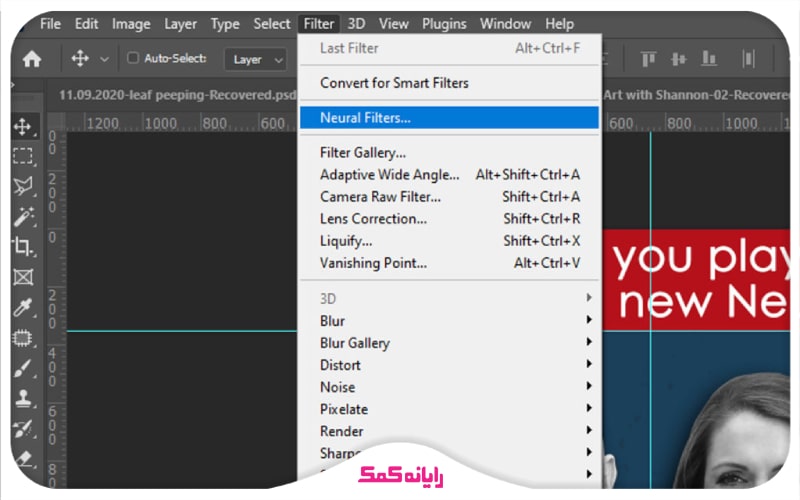
☑ واسه استفاده از فیلترهای هوش مصنوعی حتما باید اکانت Adobe Creative Cloud داشته باشی، پس با من پیش بیا... 😉
☑ اول از همه VPN رو روشن کن، حالا واسه نصب Neural Filter وارد منوی Help فتوشاپ شو.
☑ روی گزینه ی Sign In کلیک کن.
☑ در صفحه ی نمایش داده شده در صورتی که از قبل اکانت Adobe Create Cloud رو داشتی اطلاعات مربوطه رو وارد کن.
☑ اما اگه اکانت نداشتی باید روی گزینه ی Create an account در بالای صفحه کلیک کنی.
☑ حالا اکانت Adobe Creative Cloud رو ساخته یا روی آیکون Gmail کلیک کن.
☑ با مشاهده ی پیغام sign in on your browser یعنی یک صفحه در مرورگر اجرا شده که میتونی از آنجا وارد اکانتت بشی.
☑ حالا وارد مرورگر شده و اطلاعات ایمیل خودت رو وارد کن.
☑ در صفحه ی بعدی گزینه ی Accept رو فعال کن.
☑ به برنامه ی فتوشاپ برگرد.
☑ از منوی Help گزینه ی Sign In رو انتخاب کن.
☑ حالا در پنجره ی جدید گزینه ی Start Free Trial رو انتخاب کن.
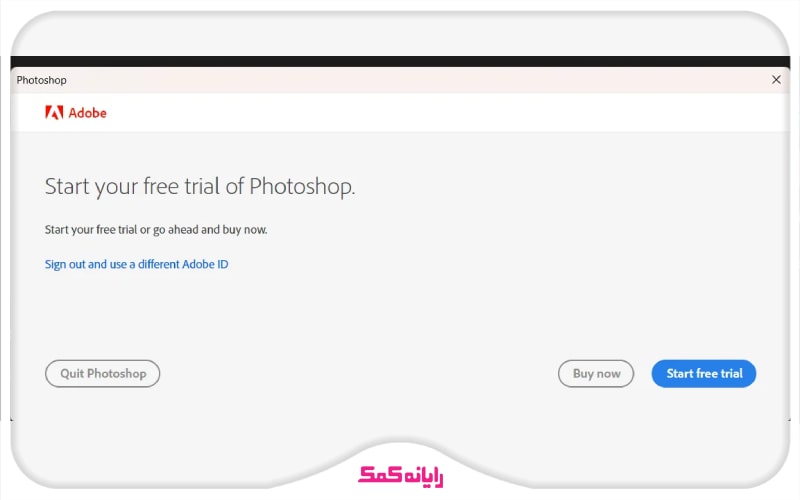
☑ در صفحه ی بعدی روی گزینه ی Get Started کلیک کن.
☑ با انجام این مراحل اکانتت فعال شده و این یعنی میتونی از فیلترهای Neural Filter مثل style transfer photoshop استفاده کنی؛ به همین راحتی! ✌
☑ کافیه از مسیر Filter >> Neural Filters فیلتر مورد نظرت رو انتخاب کنی.
⚠ راستی یادت باشه اگه نتونستی فیلترهای هوش مصنوعی رو فعال کنی لازمه بری سراغ روشهای زیر...
✔ از مسیر Edit >> Preferences >> Plugins گزینه ی Enable Neural Filters رو فعال کن.
✔ اگه باز هم فیلتر Neural فعال نشده قفل لایه ی اصلی تصویر رو در بخش لایه ها بردار.
☑ با انتخاب فیلتر انتقال سبک در بخش فیلترهای برجسته میتونی کلیییی سبک هنری ببینی و ازشون استفاده کنی.
سبک های متنوع فیلتر هوش مصنوعی style transfer
این فیلتر سبکهای هنری متنوعی داره، از نقاشی کلاسیک تا هنر معاصر!
میتونی با تنظیم هر کدوم از سبک ها در پیش نمایش ببینی که تصویرت چه شکلی میشه و آنوقت هر کدوم دوست داشتی به عنوان انتخاب نهایی روی عکس اعمال کنی.
تنظیمات مختلف فیلتر هوش مصنوعی style transfer
در این هوش مصنوعی جذاب با کلی تنظیمات رو به رو هستی که مهمترینشون عبارت است از:
✅ Preserve Color: تثبیت رنگ اصلی تصویر
✅ Brightness: میزان روشنی و تیرگی تصویر
✅ Style Strength: تاثیر استایل مورد نظر بر روی تصویر
✅ Focus Subject: فوکوس صورت
Preserve Color و حفظ رنگ اصلی style transfer
موقع استفاده از سبک هنری مورد نظرت میتونی رنگ اصلی تصویر رو حفظ کنی آن هم با انتخاب گزینه ی Preserve Color در واقع با انتخاب این گزینه، دیگه موقع انتقال سبک، رنگ تصویر تغییری نخواهد کرد.
دقت و شفافیت فیلتر هوش مصنوعی تغییر استایل
برنامه فتوشاپ هوش مصنوعی style transfer بهت اجازه ی تغییر دقت و شفافیت عکس رو هم میده، یعنی میتونی شفافیت رو کم یا زیاد کنی آن هم با کمک نوار لغزنده.
کنترل تاری پس زمینه ی عکس
میتونی موقع استفاده از فیلتر هوش مصنوعی انتقال استایل، تاری پس زمینه رو هم کنترل کنی.
در واقع میتونی به راحتی جزئیات تصویر رو کم یا زیاد کرده و پس زمینه رو صاف یا بافت دار کنی و کاری کنی که تمرکز روی تصویر اصلی بیش تر بشه.

تغییر روشنایی تصویر با فیلتر هوش مصنوعی style transfer فتوشاپ
اشباع تصویر و تغییر روشنایی هم یکی دیگه از گزینه های کاربردی است که پیش روی داری.
میتونی خیلی راحت تصویر مورد نظرت رو روشن یا تیره کنی و یک اثر هنری جذاب خلق کنی.
بافت های مختلف در انتقال استایل فتوشاپ
علاوه بر اینایی که بهت گفتم میتونی واسه با بافت های مختلف کاغذ، پارچه، گرانج و... به تصویری که دوست داری برسی.
کافیه همه ی این تنظیمات رو امتحان کرده و وقتی به طرح دلخواه رسیدی آن ها رو اعمال و ذخیره کنی.
پیشنهاد مطلب: آموزش رفع ارور هوش مصنوعی فتوشاپ
سوالات متداول درباره ی هوش مصنوعی Photoshop
❓در ادامه به چند تا از رایج ترین سوالات درباره ی هوش مصنوعی فتوشاپ پاسخ دادم پس این بخش رو اصلاااا از دست نده... 😊
چطوری از هوش مصنوعی فتوشاپ انلاین استفاده کنم؟
بهت پیشنهاد میکنم واسه استفاده از فیلترهای هوش مصنوعی حتما جدیدترین نسخه ی Photoshop رو دانلود و نصب کنی.
میتونم از عکسهای سفارشی به جای سبک های فیلتر style transfer استفاده کنم یا نه؟
بله، میتونی با استفاده از تصاویر سفارشی عکس مورد نظرت رو خلق کنی و نتیجه ی جذابی به دست بیاری.
میشه در فیلتر style transfer تغییراتی هم ایجاد کرد؟
بله، همونطور که در مقاله هم بهت گفتم میتونی از طریق تنظیمات مختلف کلی تغییر جالب روی تصویرت ایجاد کنی.
کاربرد هوش مصنوعی فتوشاپ چیه؟
با کمک هوش مصنوعی Adobe Photoshop میتونی بخشی از تصویر رو حذف و ویرایش کنی یا بخشی رو پر (Fill) کرده و با ساخت فتومونتاژ با هوش مصنوعی از این برنامه لذت ببری مثلا فکر کن تبدیل عکس به بدنساز با هوش مصنوعی فتوشاپ چقدر میتونه جذاب باشه 💪؛ خلق و ویرایش تصاویر با هوش مصنوعی این برنامه فقط چند ثانیه طول میکشه.
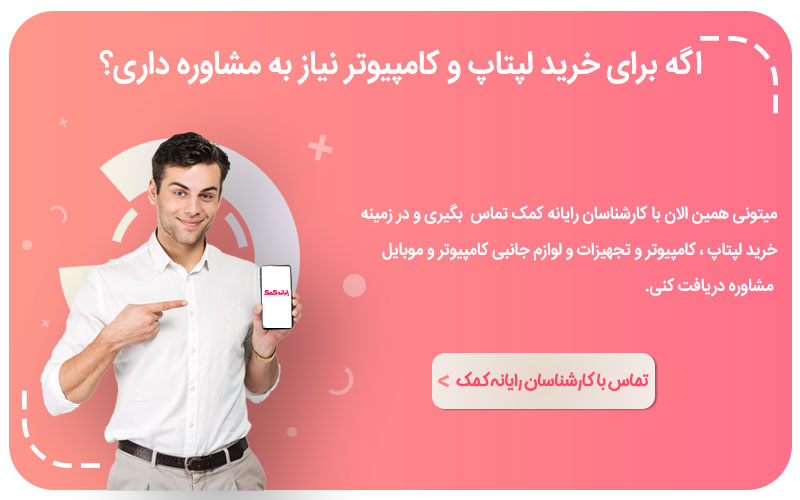
و اما کلام آخر رایانه کمک...
در این مقاله سعی کردم با معرفی هوش مصنوعی برای عکس و فیلتر هوش مصنوعی style transfer در فتوشاپ بهت کمک کنم تا کلی تصاویر جذاب خلق کنی و امیدوارم مطالعه ی این مقاله مورد توجهت قرار گرفته باشه، اگه موقع استفاده از این هوش مصنوعی با سوال یا مشکلی مواجه شدی و نیاز به راهنمایی داشتی کافیه از طریق شماره های 9099071540 و 0217129 با کارشناسان رایانه کمک تماس بگیری؛ متخصصین این مجموعه میتونن به صورت تلفنی و اینترنتی راهنماییت کنند پس اصلا لازم نیست نگران باشی.
در ضمن اگه میخوای کلی برنامه ی کاربردی رو به صورت رایگان دانلود کنی بهت پیشنهاد میکنم حتما سری به سایت دانلود رایانه کمک بزنی...